您好,登录后才能下订单哦!
密码登录
登录注册
点击 登录注册 即表示同意《亿速云用户服务条款》
小编给大家分享一下解决提示“防火墙已经阻止此应用的部分功能”的方法,相信大部分人都还不怎么了解,因此分享这篇文章给大家参考一下,希望大家阅读完这篇文章后大有收获,下面让我们一起去了解一下吧!
提示“防火墙已经阻止此应用的部分功能”怎么办?
1.在win7桌面中打开“控制面板”,选择“系统和安全”。
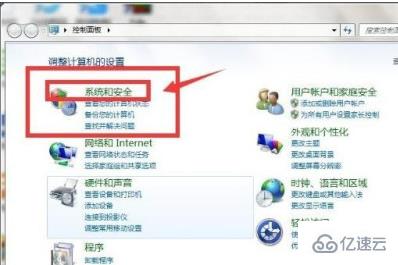
2.在打开的界面中选择“windows防火墙”进入。
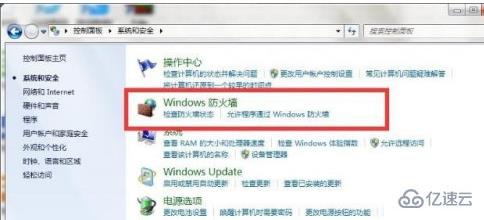
3.点击界面左侧的“打开或关闭windows防火墙”进入下一步。
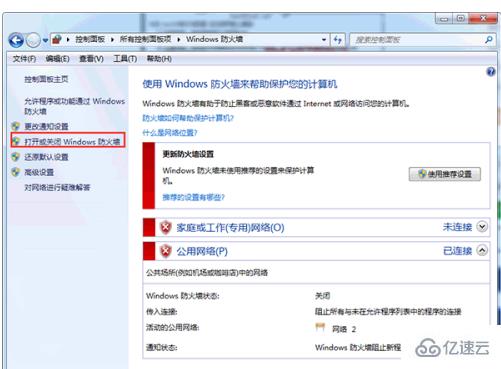
4.在弹出的界面中选择“关闭windows防火墙(不推荐)”,然后点击确定即可。
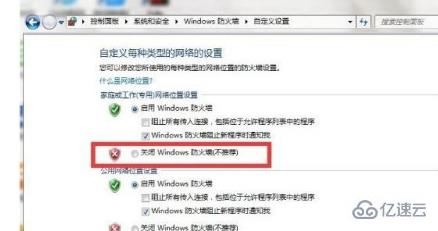
以上是解决提示“防火墙已经阻止此应用的部分功能”的方法的所有内容,感谢各位的阅读!相信大家都有了一定的了解,希望分享的内容对大家有所帮助,如果还想学习更多知识,欢迎关注亿速云行业资讯频道!
免责声明:本站发布的内容(图片、视频和文字)以原创、转载和分享为主,文章观点不代表本网站立场,如果涉及侵权请联系站长邮箱:is@yisu.com进行举报,并提供相关证据,一经查实,将立刻删除涉嫌侵权内容。